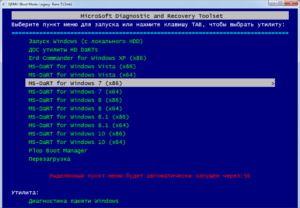
Set de instrumente de diagnosticare și recuperare Microsoft (MSDaRT) Toate într-un singur NEW. Și o unitate flash de 4 GB.
Cum se creează o unitate flash USB bootabilă cu MSDaRT erd commander windows XP, 7 - 10
- Descărcați arhiva cu Microsoft Diagnostic and Recovery Toolset (MSDaRT) Toate într-un singur NEW. Despachetați-l pe desktop.
- Vom merge în dosarul cu setul Microsoft Diagnostic and Recovery Tools (MSDaRT) All-In-One și rulați fișierul USBboot_Installer ++. Exe
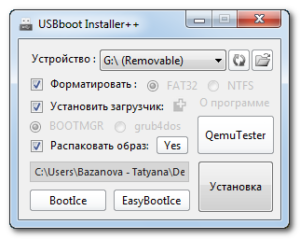
- În fereastra programului, lăsați totul așa cum este și faceți clic pe Configurare / Da

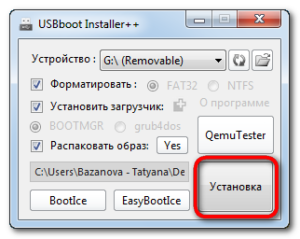
Programul însuși va format, unitatea flash pe care o alegeți. Instalați bootloader-ul pe acesta. Și dezarhivați imaginea cu Microsoft Diagnostic and Recovery Toolset (MSDaRT) Toate într-un nou.
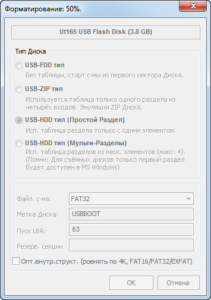
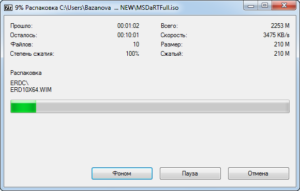
După finalizarea procesului de creare a unei unități flash bootabile cu MSDaRT erd commander windows XP, 7 - 10. vom fi nevoiți doar să îl testați. Pornim mașina virtuală făcând clic pe butonul Qemu Tester.
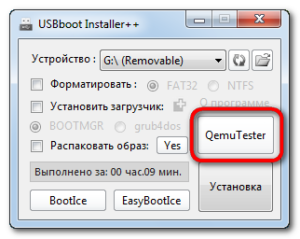
Dacă totul sa dovedit - veți vedea următoarea fereastră
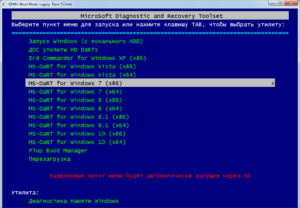
Descărcați setul de instrumente de diagnosticare și recuperare Microsoft (MSDaRT) Toate într-un singur NEW

Articole similare
Trimiteți-le prietenilor: